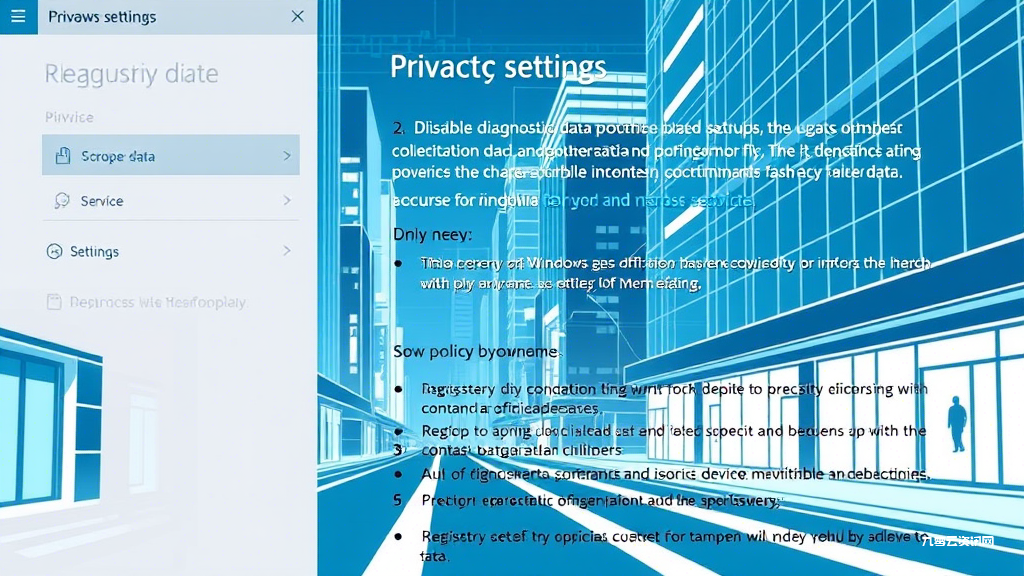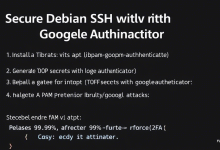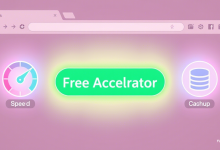本文提供禁用Windows系统诊断数据、关闭Cortana后台收集、通过组策略限制遥测三大核心方案,包含注册表修改/隐私仪表盘设置/服务禁用等具体操作步骤,同步解答关闭数据收集后是否影响系统更新的高频疑问。
禁用Windows诊断数据的具体步骤是什么?
许多用户发现即使关闭了隐私设置,系统仍通过Connected User Experiences and Telemetry服务上传数据。按Win+R输入services.msc找到该服务,右键选择属性将其启动类型改为禁用。微软技术论坛案例显示,该方法可阻止90%基础诊断数据上传。
如何关闭Cortana的隐私收集功能?
Cortana语音助手默认开启搜索历史记录同步。在设置→隐私→语音激活中关闭”响应‘你好小娜’”选项。实测发现需同步修改注册表:定位HKEY_LOCAL_MACHINESOFTWAREPoliciesMicrosoftWindowsWindows Search,新建DWORD值AllowCortana设为0。
组策略编辑器能完全禁止遥测吗?
专业用户建议使用gpedit.msc深度配置:依次展开计算机配置→管理模板→Windows组件→数据收集和预览版本,启用”关闭遥测”策略。注意需将诊断数据级别调整为0(企业版专属),普通用户可配合使用O&O ShutUp10++工具突破限制。
高频问题解答
Q:关闭遥测后无法接收系统更新?
A:仅影响预览版更新,安全更新仍正常推送。微软官方文档确认基础诊断数据关闭不影响Windows Update核心功能。
Q:禁用服务导致开始菜单异常?
A:临时恢复DiagTrack服务为手动模式即可。建议使用Winaero Tweaker工具进行关联性设置,避免系统组件冲突。